Toeslagartikel instellen
Product: Troublefree Retail
Auteur: Jos
Als uw leveranciers een toeslag rekenen bij afname van deelverpakkingen, is het handig om dit te kunnen doorberekenen aan uw klanten. Dit artikel bevat een stappenplan voor het instellen van toeslagartikelen.
Auteur: Jos
Als uw leveranciers een toeslag rekenen bij afname van deelverpakkingen, is het handig om dit te kunnen doorberekenen aan uw klanten. Dit artikel bevat een stappenplan voor het instellen van toeslagartikelen.
Toeslagartikel aanmaken
- Ga naar Overig > Artikelbeheer en klik rechtsboven op ‘nieuw artikel’

- Voer een duidelijke naam in en een verkoopprijs. Controleer of het btw-tarief klopt. Het artikel moet niet voorraadhoudend zijn.
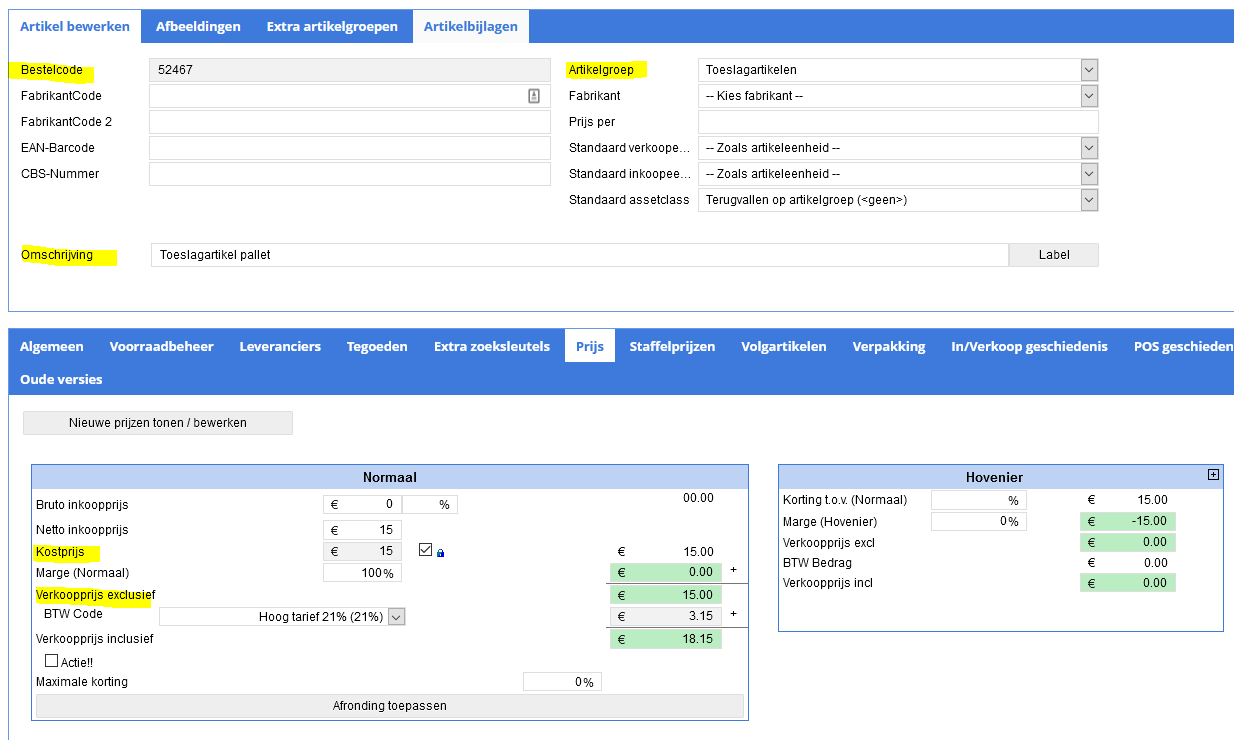
- Noteer de bestelcode van het artikel; dit staat linksboven in het artikelbewerkscherm.
- Ga naar Instellingen > Stambestanden > Toeslagartikelen.
- Vul bij de bovenste regel de bestelcode in onder Artikel ID en een duidelijke artikelnaam. U kunt ook zoeken op artikelen in het vak 'Artikelnaam'.

- Nu kunt u het toeslagartikel instellen bij andere artikelen via de verpakkingsgegevens.
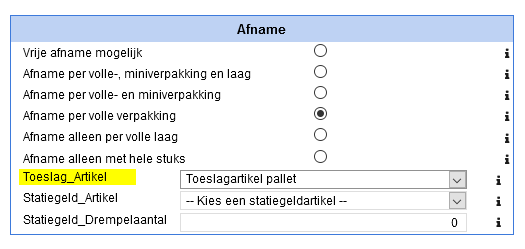
Grootboekrekening instellen via de artikelgroep
Desgewenst kunt u ook een artikelgroep instellen voor de toeslagartikelen, zodat u deze kunt koppelen aan de juiste grootboekrekening. Dit werkt als volgt:- Ga naar Instellingen > Stambestanden > Grootboekrekeningen. Voer een verkoop- en inkooprekening in en geef de rekening een duidelijke omschrijving.

- Ga naar Overig > Artikelbeheer > Artikelgroepen en klik rechtsboven op ‘Nieuwe groep’.

- Voer een duidelijke omschrijving in en kies voor middenboven voor de grootboekrekening die u zojuist hebt aangemaakt. Controleer of de btw-code klopt. Verder hoeft u hier niets te doen.
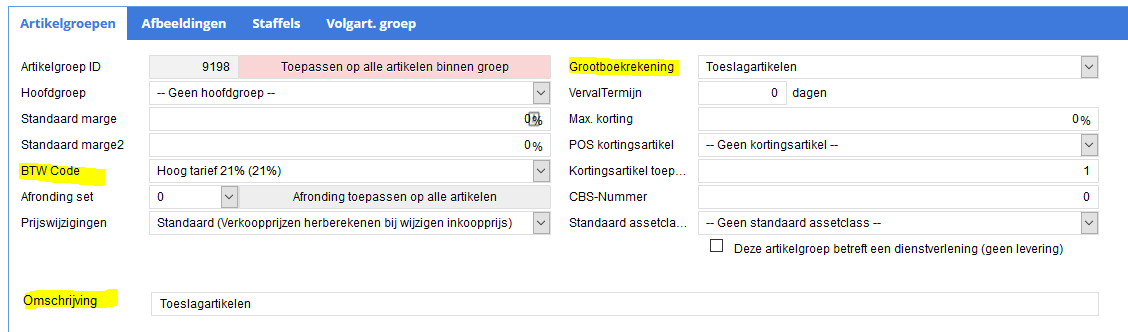
- Open het toeslagartikel en kies middenboven voor de artikelgroep die u zojuist hebt gemaakt. Als het artikel nu wordt gefactureerd, krijgt het op de factuur automatisch de ingestelde grootboekrekening mee.

